1. Android Studio를 설치한다.
https://developer.android.com/studio
Download Android Studio & App Tools - Android Developers
Android Studio provides app builders with an integrated development environment (IDE) optimized for Android apps. Download Android Studio today.
developer.android.com
2. Emulator를 설치한다.

- More Actions를 클릭한 후, Virtual Device Manager를 선택한다.

- Create device를 클릭한다.

- Emulator의 크기를 설정한 뒤, Next를 클릭한다.

- System Image를 설정한 뒤, Next를 클릭한다.

- AVD 이름을 설정한 뒤, Finish 버튼을 클릭한다.
3. 환경 변수 및 path 설정

- 윈도우 검색에 시스템 환경 변수 편집을 클릭하여 창을 연 후, 환경 변수를 클릭한다.

- 새로 만들기 버튼을 클릭한다.

- 변수 이름: ANDROID_HOME

- 변수 값에는 안드로이드 스튜디오 -> More Actions -> SDK Manager를 클릭한 뒤, Android SDK Location에 적힌 경로를 기입한다.

- path를 클릭한 뒤, 편집 버튼을 클릭한다.

- 새로 만들기 버튼을 클릭한 후, %ANDROID_HOME%\emulator 값을 입력한다.

- 윈도우 검색 -> cmd -> emualtor -avd expo(AVD Name)을 입력한다.
- 에러 발생 시 관리자 모드 실행으로 cmd를 실행하고 명령어를 입력한다.
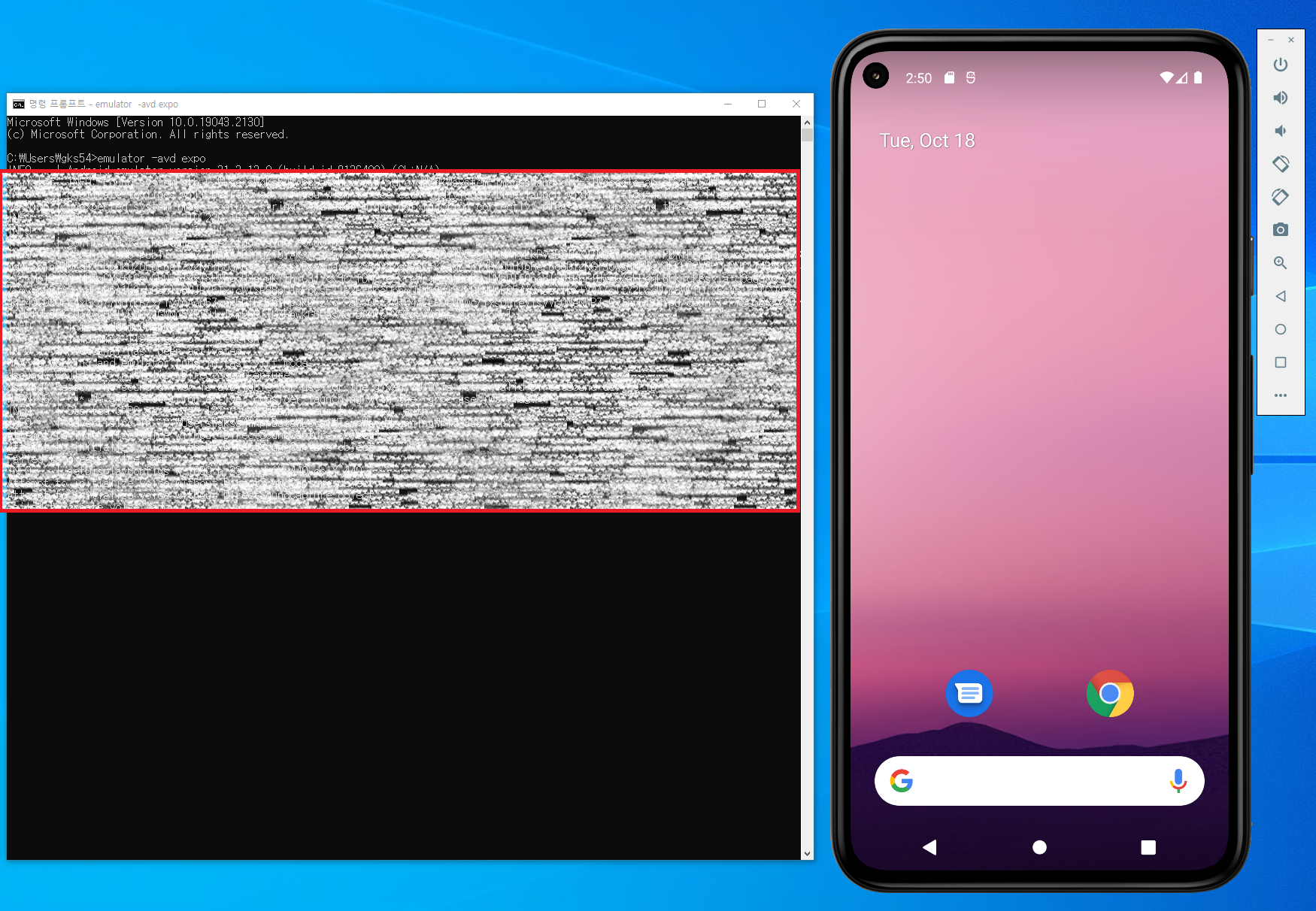
- 다음과 같이 Emulator가 실행된다
* react-native expo 프로젝트 Android Emulator 연동
react-native 프로젝트를 open한 후, terminal에 npm run start 입력 -> Emulator가 켜진 상태로 terminal에 a 버튼을 입력 -> Emulator에 Expo가 설치되고 프로젝트가 실행된다.
'정리 > 유용 기능' 카테고리의 다른 글
| [소프트웨어 분석] Sonarqube (1) | 2022.11.20 |
|---|---|
| Multi Module (0) | 2022.11.13 |
| 유용한 도구 모음 (1) (0) | 2022.10.06 |
| [IntelliJ] 클래스 생성 시 자동 주석 설정 (0) | 2022.09.06 |


